VDAFS
VDAFS est un format d'échange de données de l'association de l'industrie automobile, initiales de Verband der Automobilindustrie Flaechen-Schnittstelle ("association de l'industrie automobile - interface de données de surface"). Ce format standard d'interface CAO sert principalement pour l'échange des données de carrosseries et d'éléments de fonte et convient en particulier pour l'échange de surfaces de formes libres.
Importer VDAFS
Scène > Nouveau/Ouvrir > Ouvrir > Importation 3D 
Après le lancement de la fonction, sélectionnez dans le bas à droite de la fenêtre de dialogue le format de fichier VDAFS (*.vda), puis le fichier que vous souhaitez ouvrir.
Dans la partie droite de la fenêtre de dialogue, vous pouvez procéder à différents paramétrages pour votre importation. Ces paramètres peuvent être prédéfinis dans le Gestionnaire de Configuration sous Interfaces > Interfaces 3D générales.
Une fois que vous avez procédé au paramétrage de votre choix, cliquez sur Ouvrir pour exécuter l'importation.
Les paramétrages effectués ici peuvent être enregistrés comme Favoris. Pour ce faire, cliquez sur le symbole  dans la fenêtre de dialogue. Vous trouverez de plus amples informations sur la gestion des favoris sous la rubrique Favoris dans les bases de HiCAD.
dans la fenêtre de dialogue. Vous trouverez de plus amples informations sur la gestion des favoris sous la rubrique Favoris dans les bases de HiCAD.
Vous pouvez indiquer quel favori est utilisé comme valeur par défaut dans la fenêtre de dialogue d'importation à partir du Gestionnaire de Configuration sous Interfaces > Import.
Exporter VDAFS
Scène > Enregistrer/Imprimer > Enreg. sous > Formats 3D (STEP, IFC, PDF 3D...) 
Après le lancement de la fonction, sélectionnez en bas à droite de la fenêtre de dialogue le format de fichier VDAFS (*.VDA).
Dans la partie droite de la fenêtre, vous pouvez procéder à différents paramétrages pour votre exportation. Ces paramètres peuvent être prédéfinis dans le Gestionnaire de Configuration ISD sous Interfaces > Interfaces 3D générales. Vous pouvez charger ces paramètres en cliquant sur le symbole  .
.
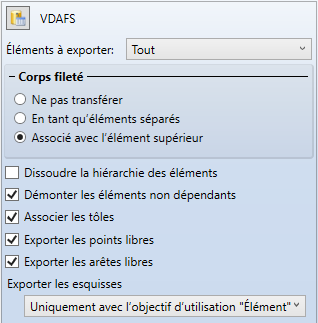
Procédez au paramétrage de votre choix et indiquez le chemin et le nom du fichier d'exportation. Lorsque vous quittez la fenêtre avec OK, le fichier VDA est généré avec les paramètres définis.
 Si vous ne souhaitez exporter que des vues actives, recourez alors à la fonction Exportation 3D par vue (STEP, PDF 3D...)
Si vous ne souhaitez exporter que des vues actives, recourez alors à la fonction Exportation 3D par vue (STEP, PDF 3D...)  dans le menu contextuel de la vue.
dans le menu contextuel de la vue.

Interfaces 3D • Interfaces • Gestionnaire de Configuration ISD : Paramètres des interfaces

